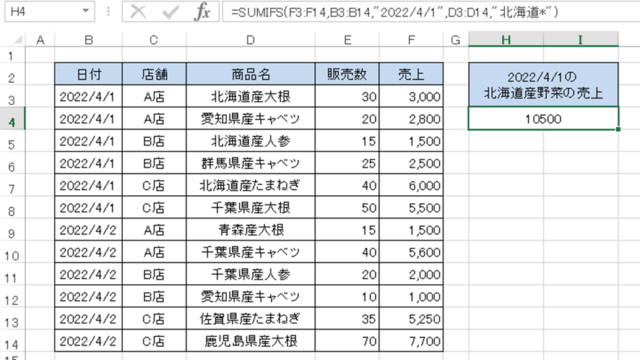今回は、エクセルで数式エラーを非表示(表示しない)にする方法について説明します。
上の図のように、「#VALUE!」と表示されることを数式のエラーといいます。
今回は上記の「#VALUE!」と出てしまう場合と、「#DIV/0!」と出てしまう場合について、対処方法を説明していきます。
エクセルで「#VALUE!」と表示されてしまう場合の対処方法(数式エラーを非表示・表示しない:消せない)
まずは、エクセルで「#VALUE!」と表示されてしまう場合の対処方法です。
以下の図のようになっている場合です。
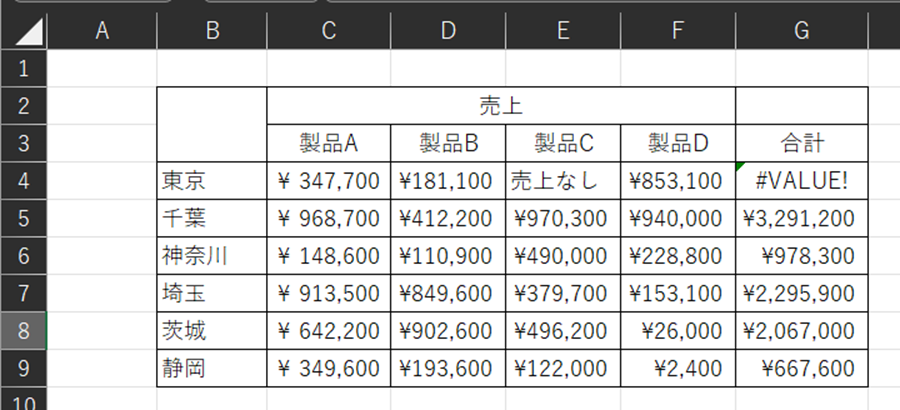
これは、数字の計算をするための式の中に文字列が混ざってしまっている場合に起きます。
その観点で見ると、E4列に「売上なし」と文字列が入っているために起きている、ということがわかります。
文字列の削除で解決
この場合、対処方法は2種類あります。簡単な方法は、文字列をなくしてしまうことです。
そのために、E4セルを「0」と書き換えてみましょう。
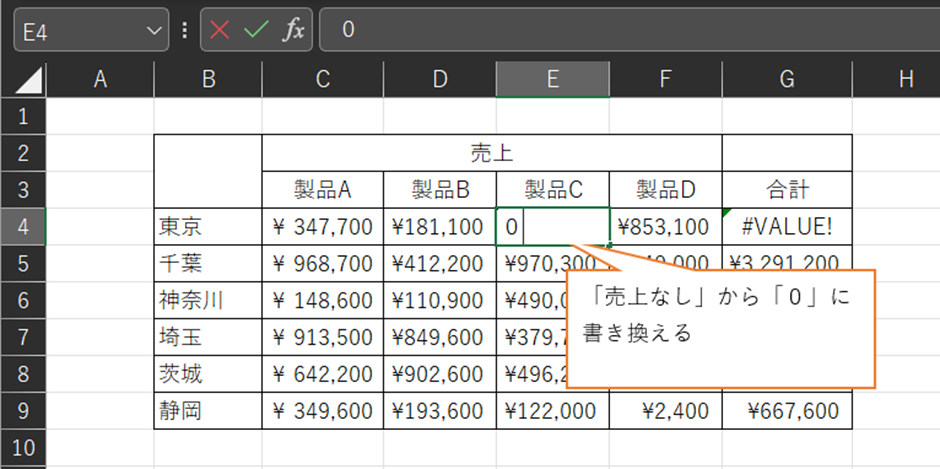
これで、合計がきちんと表示されるようになりました。
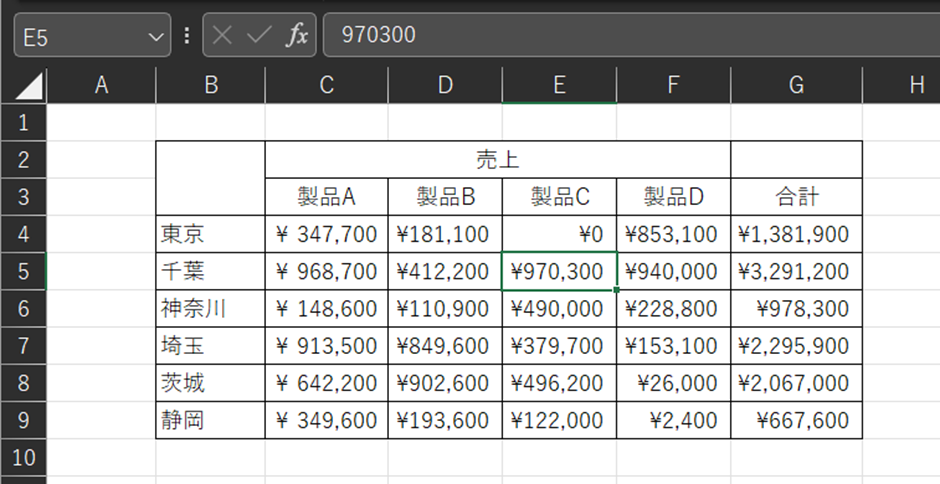
文字列が含まれていても問題ない関数の使用
もう一つの方法です。今実施したやり方だと、「0」に書き換えていますが、表としてはやはり「売上なし」といった書き方をしたい、というときに使う方法です。
今、合計の表示欄の式を見てみると、「=C4+D4+E4+F4」という書き方をしています。

これは足し算として使うやり方ですが、エクセルではもう一つ、SUM関数を使っても同じ計算ができます。こちらの関数を使う場合は文字列が無視されるので、エラーが解消できます。
ですので、数式の欄を同じ計算ができるよう、「=SUM(C4:F4)」と書き換えます。
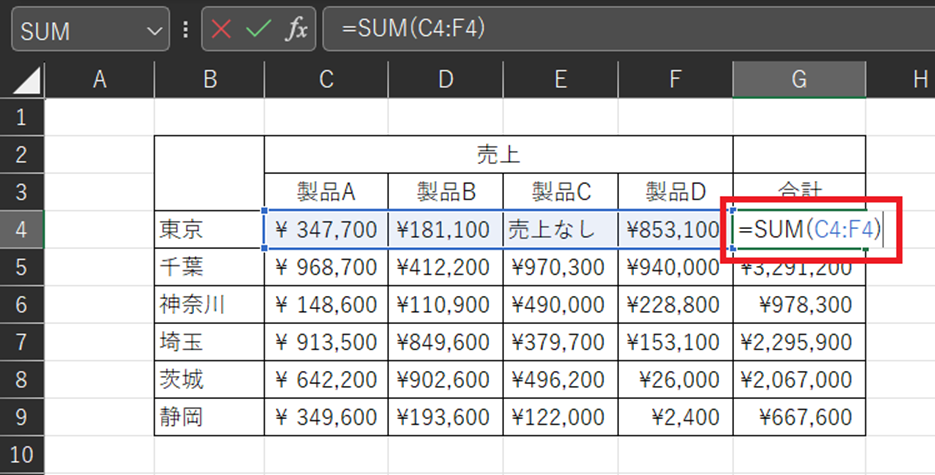
これで、合計がきちんと表示されるようになりました。
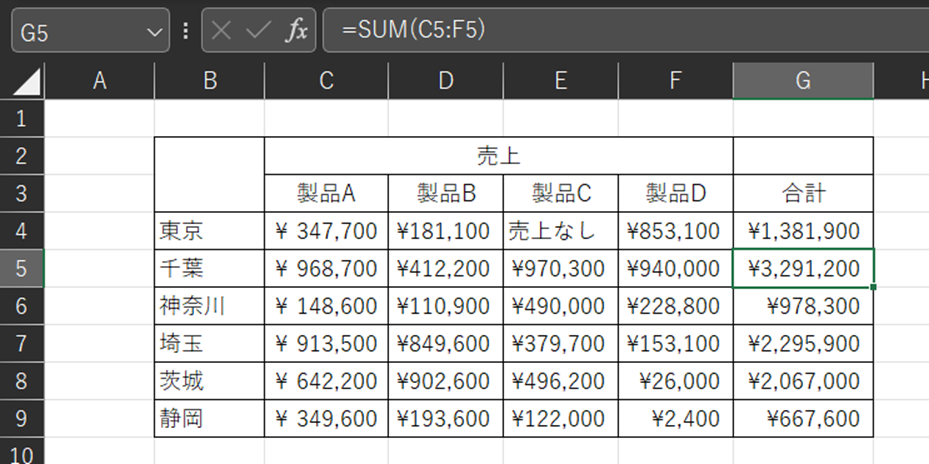
エクセルで「#DIV/0!」と表示されてしまう場合の対処方法(数式エラーを非表示・表示しない:消せない)
次に、エクセルで「#DIV/0!」と表示されてしまう場合の対処方法について説明します。
以下のように、「#DIV/0!」と計算結果が出てしまうことがあります。
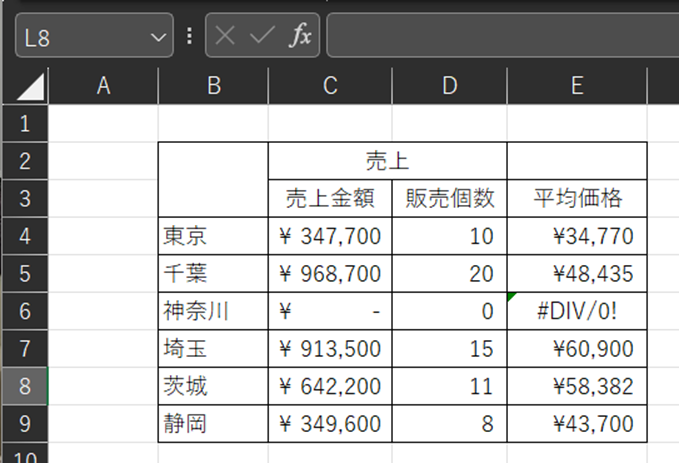
これは、「0で割った式」が発生すると表示されてしまうものです。
もともとゼロなので、先ほどのように数字を書き換える、といったことができません。
こういった場合は、IFERROR関数を使用します。
IFERROR関数は、
=IFERROR(数式,エラーになったときに表示するもの)
という書き方をします。
今、元の式は「C6/D6」となっているので、これを「=IFERROR(C6/D6,””)」と書き換えてみます。
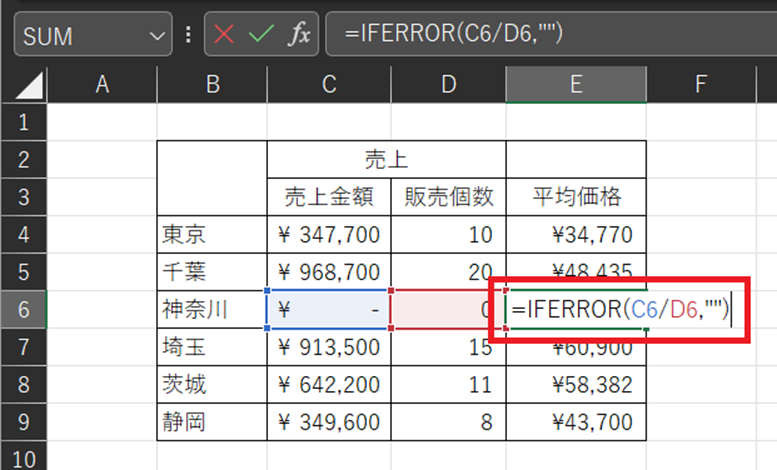
これで先ほどまでエラーの出ていたセルは空欄になるようになりました。
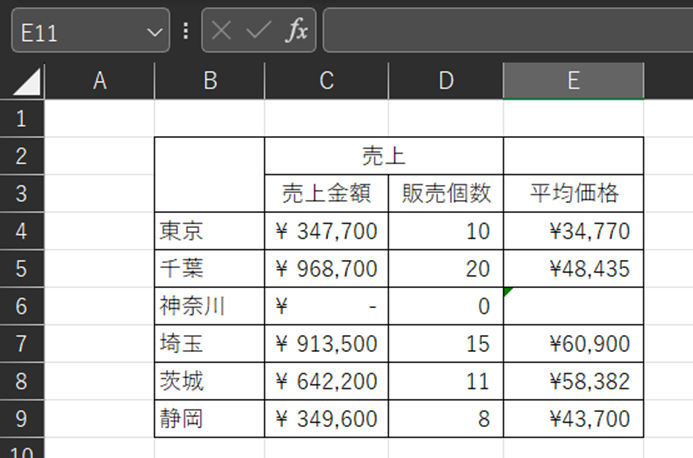
今、式はE6セルのみを変更しましたが、実際に使うときはどこで起きるかわかりませんので、E列すべての式を同じようにしておくと、どこのセルでもエラーが起きなくなります。
まとめ エクセルで数式エラーを表示しない(DivやVlaue)・消せない原因と対策
今回はエクセルで数式エラーを非表示(表示しない)にする方法について説明しました。
今回は「#VALUE!」と出る場合、「#DIV/0!」と出る場合の2種類について説明しました。それぞれ、対処方法が異なりますので、もし表示されてしまうことが発生した時はぜひ活用してください。